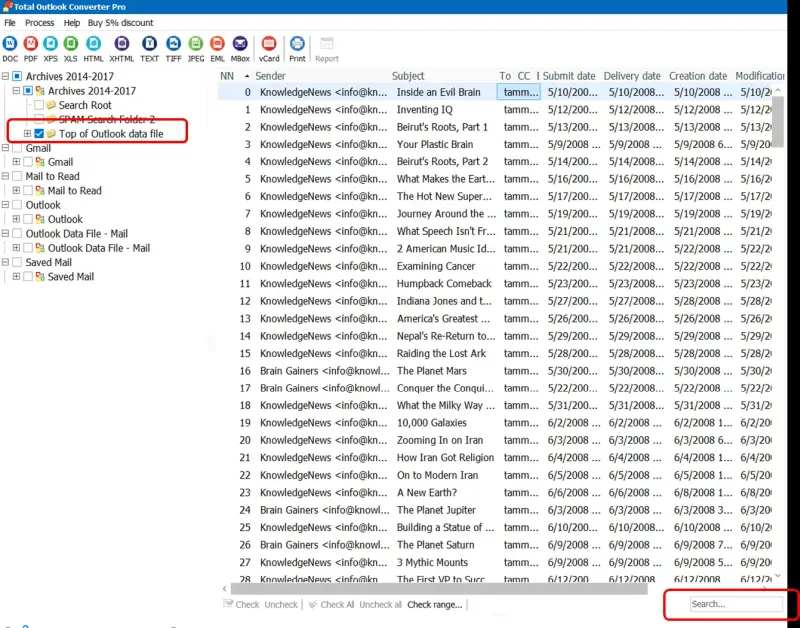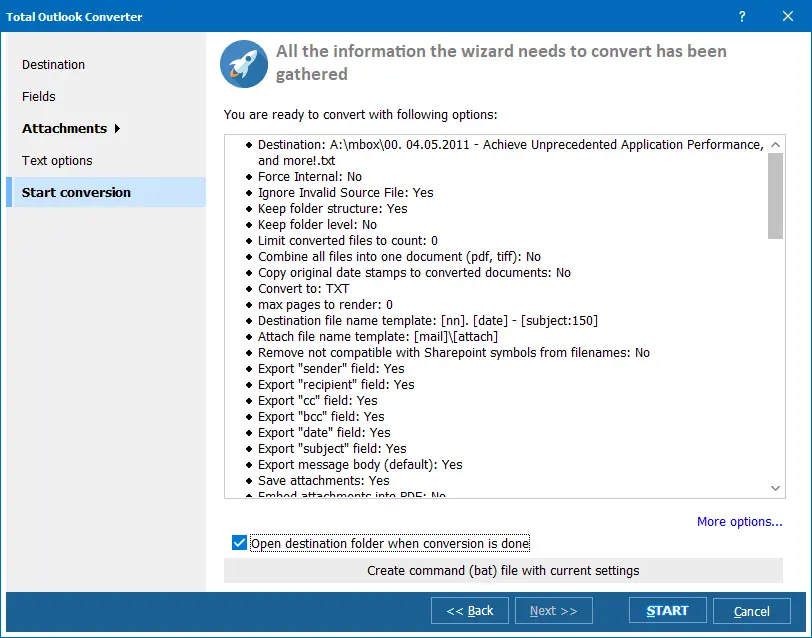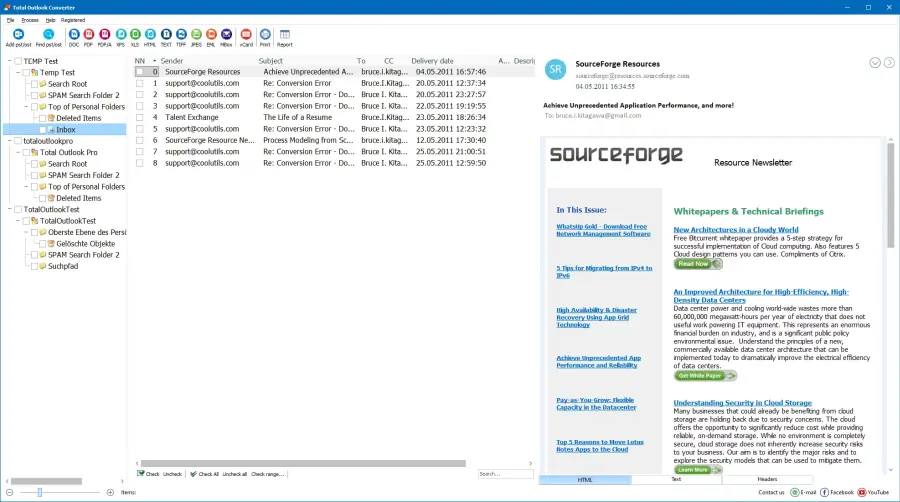免费下载 Total Outlook Converter,立即开始转换
CoolUtils 是将您的 Outlook 文件和电子邮件转换为文本格式的理想工具。
无论您是想批量转换消息、文件还是电子邮件,我们的
Total Outlook Converter 都能满足您的需求。告别手动转换,为更重要的任务节省时间。
转换 Outlook 为TXT从未如此简单!
使用我们的文件转换工具,您可以轻松点击几下将 Outlook 电子邮件转换为文本文件。与 Outlook 电子邮件消息不同,文本文件兼容任何设备和平台,并保留您的 Outlook 电子邮件的消息正文。您还可以一次性转换电子邮件,为您节省时间和麻烦。立即尝试我们的文件转换工具,看看将 Microsoft Outlook 电子邮件转换为 TXT 是多么简单!
Outlook 到 Text 转换器
我们的 Outlook 到 Text 转换器旨在使您的转换任务变得轻松快捷。它允许您只需点击几下就批量将 Outlook 文件转换为 TXT。
| 完整软件名称 | Coolutils Outlook Converter |
| 描述 | 全面的离线转换器,可以将 Microsoft OST 和 PST 数据文件单一或批量转换为超过10种其他格式,包括 TXT、DOC、DOC,甚至 JPEG!只需点击几下即可完成,具有省时功能。应用转换编辑以获得符合您需求的结果! |
| 处理器 | 至少 2.4 GHz |
| RAM | 2 GB |
| 最小硬盘空间 | 193.2 MB |
| 操作系统 | Windows
2000/2003/Vista/7/8/10/11 |
| 试用版本 | 免费试用 Outlook Converter,享受 30 天的无限制转换!了解它如何帮助您将电子邮件转换为易于阅读和共享的文本文件。 |
为什么使用 CoolUtils 批量转换 Outlook 为 TXT?
您需要将 Outlook 数据转换为文本的几个原因与 CoolUtils 相关:
- 效率:CoolUtils Total Outlook Converter 提供了将您的 Outlook 数据转换为 TXT 文件格式的高效解决方案。
- 准确性:CoolUtils 的 Outlook-to-text 转换器保留您的格式和内容,消除了对数据丢失或更改的担忧。
- 多样性:该应用程序不仅提供电子邮件转换,还支持其他 Outlook 文件。
- 离线使用:您可以快速轻松地离线转换 Outlook 为文本信息,这更为安全。
只需点击几下即可轻松将 Outlook 文件转换为文本 (TXT)!
如果您需要在几次点击中轻松将 MS Outlook 文件转换为文本 (TXT),您需要 Total Outlook Converter。这个强大的工具可以在离线状态下工作,无需互联网连接或存在隐私风险。它还可以处理批量任务,快速一次性转换多个文件。它为您提供清晰的文件名称,便于您找到和组织转换后的文件。
通过对转换过程的控制,您可以根据需要自定义输出设置。立即尝试 Total Outlook Converter,看看效果。
将 Outlook 电子邮件转换为 TXT — 分步骤指南
CoolUtils 的 Total Outlook Converter 简化了将 Outlook 文件转换为纯文本格式或与 MS Word 兼容的 DOC 格式的过程。要在 TXT 文件中保存 Outlook 电子邮件,请遵循以下步骤:
![Outlook Converter]()
- 安装并启动 Total Outlook Converter。
- 选择 Microsoft Outlook 文件。您可以手动从文件夹中添加 PST/OST 文件,也可以自动查找 PST/OST 文件。
- 您将看到电子邮件的预览。您可以查看消息的 HTML、文本或标头。
- 从可用文件扩展名中选择 TXT。
- 选择新文件的存储位置:
- 您可以从转换器向导中应用各种自定义选项:
![Outlook Converter]()
![Outlook Converter]()
- 点击 'START' 开始将 Outlook 文件转换为 TXT 格式。
- 转换完成后,您的 TXT 文件即可使用。
常见问题
如何将 Outlook 消息保存为纯文本?
使用 CoolUtils Total Outlook Converter 将 Outlook 消息保存为文本文件是一个简单的过程。
- 打开您要保存为文本文件的特定电子邮件消息。
- 点击 '文件',并以打开的消息选择 '另存为'。
- 选择 '文本 (TXT)' 作为所选消息的格式。
- 指定要保存文本文件的位置。这是转换后的文本文件将存储的位置。
- 点击 '保存' 完成。
如何将 Outlook 电子邮件保存为 TXT 文件格式?
将 Outlook 电子邮件保存为文本文件是一个简单的过程,使用 CoolUtils Total Outlook Converter 会更加方便。按照以下步骤转换
PST 到 TXT:
![Outlook email in the TXT file format]()
- 在 Outlook 中打开电子邮件。
- 在打开的电子邮件中,导航到 Outlook 窗口的上部菜单栏。找到 '文件' 选项并点击。
- 在出现的下拉菜单中选择 '另存为'。此操作将打开一个对话框。
- 在对话框中,您将看到各种文件格式选项。要将所选电子邮件保存为文本文件,请点击 '另存为类型' 旁的下拉菜单,然后选择 '文本 (TXT)'。
- 现在,选择要保存文本文件的位置。这是转换后的文本文件将被存储的位置。
- 最后,点击 '保存' 完成转换。您的电子邮件将作为文本文件保存在您指定的位置。
如何将 Outlook 电子邮件转换为文本?
将 Outlook 电子邮件转换为文本格式很简单。以下是 Outlook 用户的快速分步指南:
- 从 Outlook 内部,导航到收件箱或包含您希望转换的特定电子邮件的文件夹。点击电子邮件以突出显示。
- 接下来,转到 Outlook 窗口的上部菜单栏。找到 '文件' 选项并点击。在出现的下拉菜单中选择 '另存为'。此操作将打开一个对话框。
- 在对话框中,您将看到各种文件格式选择。要将所选 Outlook 电子邮件保存为文本文件,请点击 '另存为类型' 旁的下拉菜单,然后选择 '文本 (TXT)'。
- 最后,选择保存文本文件的首选位置,然后点击 '保存'。您的 Outlook 电子邮件将被转换为文本文件并保存到您指定的位置。
如何将 Outlook 文件转换为文本?
选择 CoolUtils Total Outlook Converter,您可以快速无缝地将 Outlook 文件转换为文本。按照以下步骤转换
PST 到 DOC:
- 打开 Total Outlook Converter 应用程序并导航到存储 Outlook 文件的文件夹。
- 在设置中,选择 'TXT' 作为所需的输出格式。
- 配置完设置后,只需点击 '转换' 按钮开始转换过程。Total Outlook Converter 将高效处理您选择的 Outlook 文件,保持格式和内容的完整性。
- 转换完成后,您可以在指定位置找到您的 TXT 文件。
今天就试试我们的 Total Outlook Converter!
CoolUtils Total Outlook Converter 是将 Outlook 消息转换为文本格式的综合解决方案。
无论您是在转换多个电子邮件、消息还是文件,我们的工具都能确保顺利体验,并优先考虑 Outlook 数据的安全性和保留。
立即尝试
CoolUtils Total Outlook Converter,让您的 Outlook 消息转换任务变得方便高效!